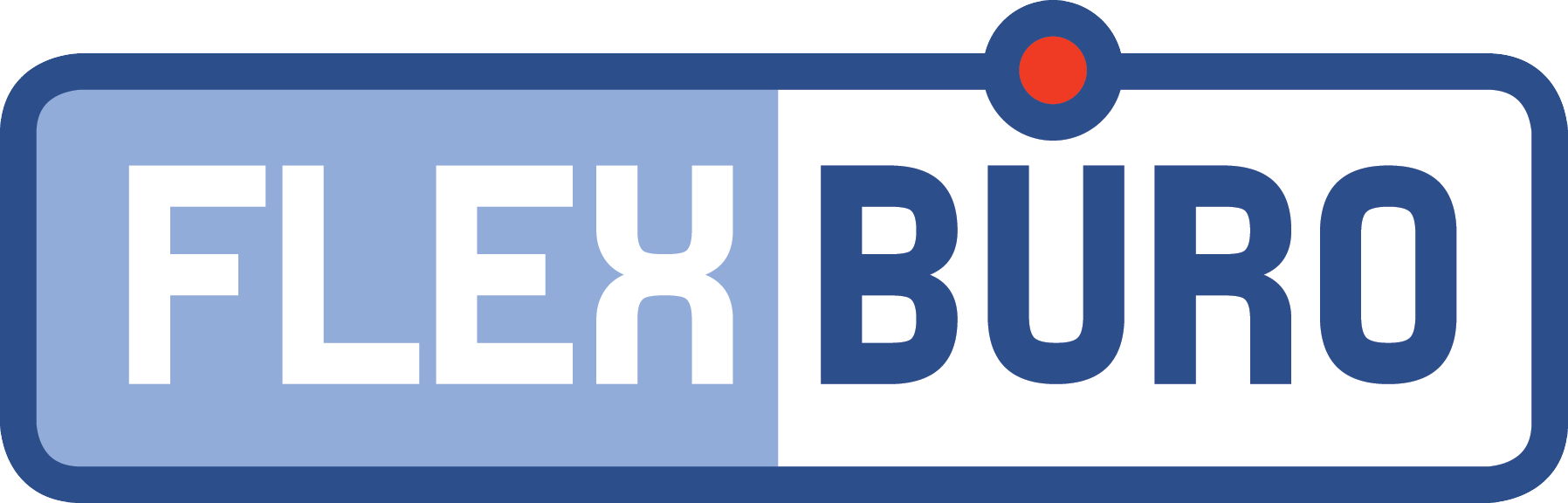Download
Mit dem von uns erhaltenen Link starten Sie die Downloads:
- Lizenzzertifikat wird für die Installation benötigt
- FileMaker Pro für die Clients
- FileMaker Server

Serverinstallation
Installieren Sie auf Ihrem Server die fms_ Datei und folgen Sie den Anweisungen.
Bitte stellen Sie sicher, dass bei allen Clients Outlook 64 installiert ist (Version).
In einer Standard-FileMaker Server-Installation werden Ihre Datenbanken auf dem Server in den folgenden Ordnern gespeichert.
Windows:
\Programme\FileMaker\FileMaker Server\Data\Databases
OS X:
/Library/FileMaker Server/Data/Databases/
Linux:
/opt/FileMaker/FileMaker Server/Data/Databases
FileMaker Server Admin Console
Wenn FileMaker Server Admin Console nicht angezeigt wird, öffnen Sie einen Webbrowser und geben Sie nachstehende URL ein:
Windows Defender Antivirus for Windows Server
Öffnen Sie auf dem Server das Programm Windows Defender. Fügen Sie mit Klick auf Andere App zulassen, FileMaker Server hinzu.

Ports:
Wenn auf dem Servercomputer eine Firewall aktiviert ist, müssen Sie die notwendigen Ports der Firewall öffnen, die für die Kommunikation von FileMaker Server mit Benutzern und Administratoren erforderlich sind:
- Port für Web-Verbindungen: 80 standardmäßig, Sie können aber einen anderen Port bei der Installation angeben. Dieser Port wird von Admin Console und für Web Publishing (HTTP) verwendet.
- Port für sichere Web-Verbindungen: 443 standardmässig, Sie können aber einen anderen Port bei der Installation angeben. Dieser Port wird von Admin Console und für Web Publishing (HTTPS) verwendet, wenn SSL-Verbindungen verwendet werden.
- Port 5003 für FileMaker-Clients.
- Port 16000 für Server-Administratoren, die Admin Console verwenden.
- Port 2399 für ODBC und JDBC-Clients.
- Die Ports 1895, 5013, 5015, 8998, 9889, 9898, 16001, 16004, 16020, 16021, 50003 und 50004 müssen auf dem Rechner verfügbar, aber nicht auf der Firewall geöffnet sein.
Eine Schritt-für-Schritt-Anleitung, wie man die Ports auf einem Windows-Server freigibt, finden Sie hier.
Vgl. Benötigte Ports
Beachten Sie zudem folgende Punkte:
- Wenn auf dem Rechner eine Antivirus-Software installiert ist, müssen Sie diese unter Umständen deaktivieren oder neu installieren, bevor Sie das FileMaker Server Installationsprogramm ausführen. Aktivieren Sie die Antivirus-Software erst wieder, nachdem der Einsatzassistent beendet wurde. Konfigurieren Sie die Anti-Virus-Software so, dass die Ordner, die bereitgestellte Datenbankdateien enthalten, bzw. Ordner, die Dateien für Containerfelder, die Daten extern speichern, enthalten, nicht gescannt werden.
- Sie können nicht zwei verschiedene Versionen von FileMaker Server gleichzeitig auf einem Rechner ausführen.
- Da einige DHCP-Server IP-Adressen wechseln, empfiehlt FileMaker die Verwendung einer statischen IP-Adresse.
- OS X: Vermeiden Sie, die OS X Server-Anwendung zur Aktivierung von HTTP-Diensten zu verwenden, während FileMaker Server ausgeführt wird. Von OS X Server bereitgestellte HTTP-Dienste können Konflikte mit FileMaker Server verursachen.
Backup:
Starten Sie die FileMaker Admin Console und überprüfen Sie die Zeitpläne.

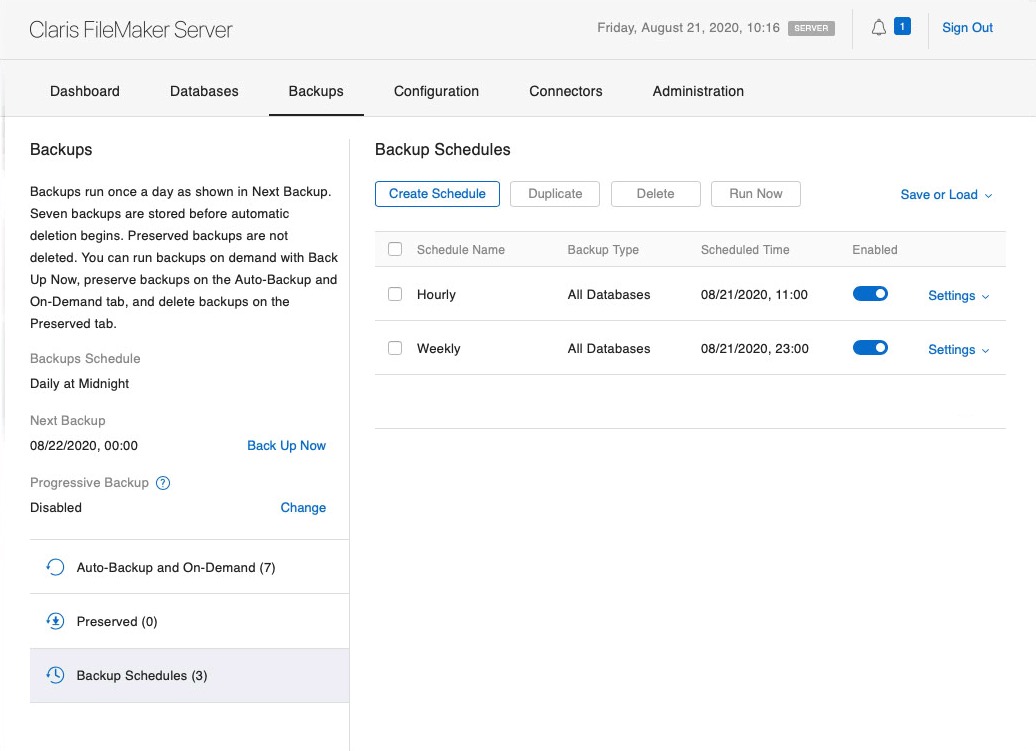
Erstellen Sie zusätzliche Off-Site Sicherungen
So verlieren Sie im Katastrophenfall nicht Ihre wichtigen FlexBüro Daten.
Bitte prüfen Sie regelmässig Ihre Sicherungen auf Vollständigkeit und Funktion.